ऐसी समस्याओं को हल करने के लिए आपको एक समर्पित DLL फिक्सिंग टूल का उपयोग करना चाहिए
- Shell32.dll फ़ाइल एक महत्वपूर्ण सिस्टम फ़ाइल है जो संबंधित DLL के सुचारू संचालन को सुनिश्चित करती है।
- यह मुख्य रूप से वेब से संबंधित सभी कार्यों और अन्य कार्यों जैसे फाइल खोलने आदि के लिए जिम्मेदार है।
- Shell32.dll त्रुटियों को यह सुनिश्चित करके ठीक किया जा सकता है कि आपका पीसी नवीनतम उपलब्ध Windows अद्यतन चला रहा है।
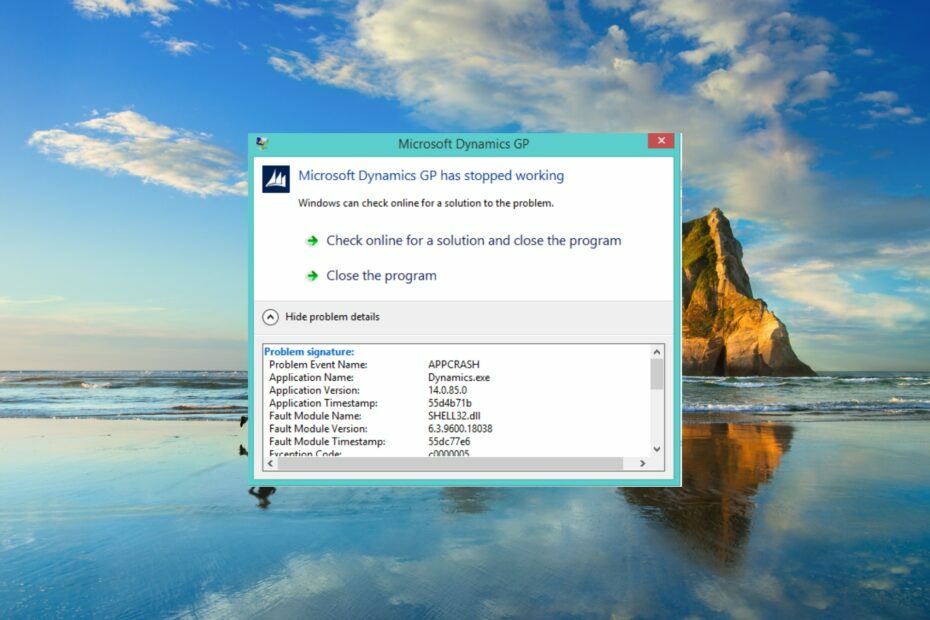
एक्सडाउनलोड फ़ाइल पर क्लिक करके स्थापित करें
यह उपकरण क्षतिग्रस्त या दूषित DLL को उनके समर्पित रिपॉजिटरी का उपयोग करके उनके कार्यात्मक समकक्षों के साथ बदल देगा जहां इसके पास DLL फ़ाइलों के आधिकारिक संस्करण हैं।
- फोर्टेक्ट डाउनलोड और इंस्टॉल करें आपके पीसी पर।
- टूल लॉन्च करें और स्कैन करना प्रारंभ करें डीएलएल फाइलों को खोजने के लिए जो पीसी की समस्याएं पैदा कर सकती हैं।
- राइट-क्लिक करें मरम्मत शुरू करें टूटे हुए DLL को कार्यशील संस्करणों से बदलने के लिए।
- फोर्टेक्ट द्वारा डाउनलोड किया गया है 0 इस महीने के पाठक।
Shell32.dll एक सिस्टम से संबंधित DLL है जो विंडोज ऑपरेटिंग सिस्टम के भीतर कई महत्वपूर्ण कार्यों के लिए जिम्मेदार है। विशेष रूप से, Shell32.dll फ़ाइल कई अन्य DLL फ़ाइलों से जुड़ी हुई है, इसलिए यह बहुत महत्वपूर्ण है, और Shell32.dll त्रुटि के लिए आपके ध्यान की आवश्यकता है।
सौभाग्य से आपके लिए, हमने समाधानों की एक सूची संकलित की है जिसने कई उपयोगकर्ताओं को उनके अंत में Shell32.dll त्रुटि समस्या को हल करने में मदद की है। यह सबसे आम में से एक है विंडोज 10 पर डीएलएल लापता त्रुटियां पीसी। समस्या को ठीक करने के लिए मार्गदर्शिका का पालन करें।
Shell32.dll क्या है?
Shell32.dll फ़ाइल एक महत्वपूर्ण Windows OS DLL फ़ाइल है जो यह सुनिश्चित करती है कि अन्य संबंधित DLL बिना किसी समस्या के सुचारू रूप से काम करें।
इस DLL फ़ाइल का मुख्य कार्य वेब पेजों को खोलना और संभालना है, और पीसी पर अन्य फाइलें यह विंडोज शेल एपीआई (एप्लिकेशन प्रोग्रामिंग इंटरफेस) कार्यों का प्रबंधन करती हैं।
आपको Shell32.dll फ़ाइल से संबंधित कई त्रुटि संदेश मिलेंगे। इनमें से कुछ नीचे सूचीबद्ध हैं:
- Shell32.dll नहीं मिला
- यह एप्लिकेशन प्रारंभ होने में विफल रहा क्योंकि शेल32.dll नहीं मिला। अनुप्रयोग पुनर्स्थापित कर इस समस्या का हल किया जा सकता है।
- [स्थान] \shell32.dll नहीं मिला
- फ़ाइल shell32.dll गुम है।
- [कार्यक्रम का नाम] प्रारंभ नहीं कर सकता। एक आवश्यक घटक गुम है: shell32.dll। कृपया [कार्यक्रम का नाम] फिर से स्थापित करें।
- Shell32.dll पंजीकृत नहीं कर सकता।
Shell32.dll फ़ाइल गुम है, या Shell32.dll नहीं मिला त्रुटि एक भ्रष्ट रजिस्ट्री, भ्रष्ट सिस्टम फ़ाइलों, मैलवेयर या वायरस संक्रमण, गलत स्थापना, आदि के कारण हो सकती है।
मैं Shell32.dll अनुपलब्ध त्रुटि को कैसे ठीक कर सकता हूँ?
- Shell32.dll क्या है?
- मैं Shell32.dll अनुपलब्ध त्रुटि को कैसे ठीक कर सकता हूँ?
- 1. एक विशेष उपकरण का प्रयोग करें
- 2. डीएलएल पंजीकृत करें
- 3. दूषित सिस्टम फ़ाइलों को ठीक करें
- 4. क्षतिग्रस्त रजिस्ट्री कुंजी की मरम्मत करें
- 5. वायरस के लिए अपने पीसी को स्कैन करें
चूँकि Shell32.dll फ़ाइल Windows सिस्टम से संबंधित महत्वपूर्ण DLL है, इसलिए आपको Windows सिस्टम फ़ोल्डर के अंदर DLL को बदलने की आवश्यकता है।
हालाँकि, यह उन उपयोगकर्ताओं के लिए एक व्यवहार्य विकल्प नहीं है जो किसी भी गलत कदम के कारण पेशेवर नहीं हैं ओएस को दूषित कर सकता है या उनके पीसी को ईंट कर सकता है। ऐसे मामले में, हम आपको सबसे अच्छे DLL फिक्सिंग में से एक का उपयोग करने का सुझाव देते हैं औजार।
यह एक पेशेवर उपकरण है जो आपको सिस्टम से संबंधित DLL समस्याओं को 100% ठीक करने में मदद करेगा। इसके अलावा, यह तृतीय-पक्ष DLL त्रुटियों और सिस्टम क्रैश को ठीक करने, आपके पीसी से मैलवेयर हटाने, जंक फ़ाइलों को साफ़ करने और आपके पीसी के प्रदर्शन को बढ़ावा देने में भी आपकी सहायता कर सकता है।
2. डीएलएल पंजीकृत करें
- खोलें शुरू मेनू को दबाकर जीतना चाबी।
- खुला व्यवस्थापक के रूप में कमांड प्रॉम्प्ट.

- नीचे कमांड टाइप करें और दबाएं प्रवेश करना.
regsvr32 SHELL32.DLL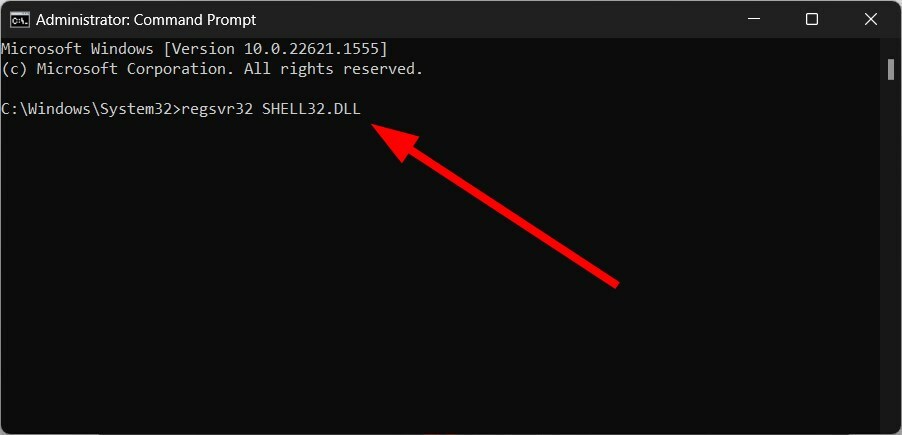
- यह आपके पीसी पर Shell32.dll फ़ाइल को पंजीकृत करेगा।
संभावना है, किसी तृतीय-पक्ष एप्लिकेशन या प्रोग्राम के कारण, Shell32.dll फ़ाइल अपंजीकृत या प्रतिस्थापित की गई थी। आप उपरोक्त कमांड को लागू कर सकते हैं, Shell32.dll फ़ाइल को फिर से पंजीकृत कर सकते हैं, और DLL फ़ाइल से जुड़ी त्रुटि को ठीक कर सकते हैं।
- Msvcp110.dll गुम त्रुटि: इसे ठीक करने के 4 तरीके
- Msvcp120.dll गुम त्रुटि: इसे कैसे ठीक करें
- Xinput1_3.dll नहीं मिला या गुम: इसे कैसे ठीक करें
3. दूषित सिस्टम फ़ाइलों को ठीक करें
- दबाओ जीतना कुंजी खोलने के लिए शुरू मेन्यू।
- खोलें व्यवस्थापक के रूप में कमांड प्रॉम्प्ट.

- नीचे कमांड टाइप करें और दबाएं प्रवेश करना.
एसएफसी /scannow
- दूषित फ़ाइलों को ठीक करने के लिए SFC स्कैन की प्रतीक्षा करें।
- नीचे दिए गए कमांड टाइप करें और दबाएं प्रवेश करना हर एक के बाद।
DISM.exe /ऑनलाइन /क्लीनअप-इमेज /ScanhealthDISM.exe /ऑनलाइन /क्लीनअप-इमेज /RestorehealthDISM.exe /ऑनलाइन /क्लीनअप-इमेज /स्टार्टकंपोनेंटक्लीनअप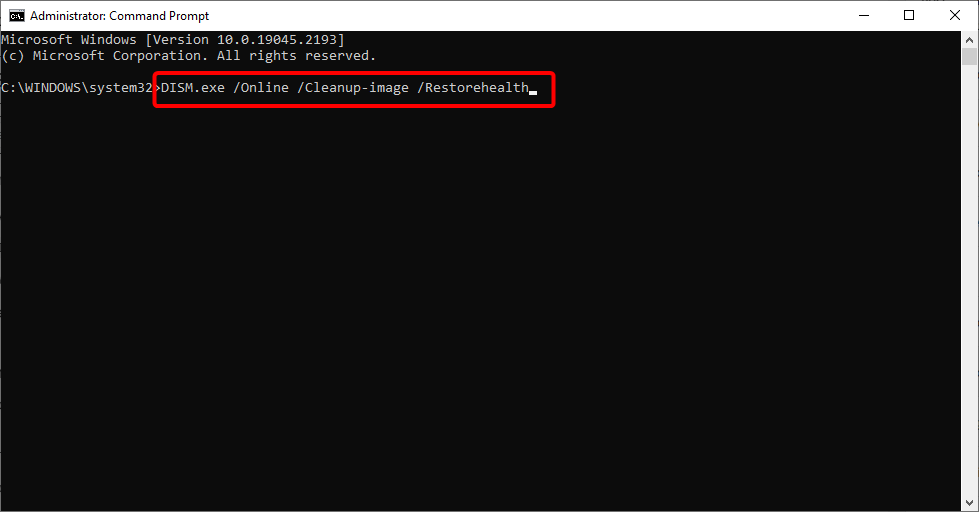
- प्रक्रिया पूरी होने तक प्रतीक्षा करें।
- पुनः आरंभ करें आपका पीसी।
दूषित सिस्टम फ़ाइलें अक्सर आपके विंडोज 11 पीसी पर कई डीएलएल फ़ाइल त्रुटियों का कारण होती हैं। आप इसे SFC और DISM कमांड का उपयोग करके आसानी से हल कर सकते हैं।
यह समाधान था एक उपयोगकर्ता द्वारा सुझाया गया Microsoft फ़ोरम पर और कई उपयोगकर्ताओं को यह हल करने में मदद मिली है कि Shell32.dll नहीं मिला या Shell32.dll गुम त्रुटि है।
4. क्षतिग्रस्त रजिस्ट्री कुंजी की मरम्मत करें
क्षतिग्रस्त रजिस्ट्री कुंजियों के कारण Shell32.dll नहीं मिला त्रुटि भी हो सकती है। क्योंकि अवशिष्ट फ़ाइलें अक्सर वास्तविक महत्वपूर्ण फ़ाइलों के साथ संघर्ष कर सकती हैं और आपके पीसी पर कई समस्याएं पैदा कर सकती हैं।
इसलिए, हमारा सुझाव है कि आप हमारे गाइड को देखें, जिसमें कुछ सूचीबद्ध हैं विंडोज 10 पर उपयोग करने के लिए सर्वश्रेष्ठ रजिस्ट्री क्लीनर. सभी सूचीबद्ध रजिस्ट्री क्लीनर हमारे विशेषज्ञों द्वारा जांचे और आजमाए गए हैं ताकि आपको टूल के बारे में सही जानकारी मिल सके।
विंडोज 11 उपयोगकर्ताओं के लिए, हमारे पास एक समान मार्गदर्शिका भी है जो कुछ सूचीबद्ध करती है सर्वश्रेष्ठ रजिस्ट्री सफाई उपकरण जिसे आप Shell32.dll त्रुटियों को ठीक करने के लिए चुन सकते हैं।
5. वायरस के लिए अपने पीसी को स्कैन करें
- खोलें शुरू मेनू को दबाकर जीतना चाबी।
- खुला विंडोज सुरक्षा.

- पर क्लिक करें वायरस और खतरे से सुरक्षा.

- चुनना त्वरित स्कैन.

- वैकल्पिक रूप से, आप पर भी क्लिक कर सकते हैं स्कैन विकल्प और चुनें पूर्ण स्कैन गहन स्कैन के लिए।

- अपने पीसी से वायरस या मैलवेयर को हटाने के लिए संकेतित सुधारों को लागू करें।
- पुनः आरंभ करें आपका पीसी।
यदि आपका पीसी वायरस या मैलवेयर से संक्रमित है, तो न केवल आप देखेंगे कि Shell32.dll नहीं मिला या त्रुटियों से जुड़ा हुआ है, बल्कि आपके पीसी का प्रदर्शन भी कम हो जाएगा।
आपका पीसी सुरक्षित है या नहीं यह जांचने के लिए आपको बार-बार स्कैन चलाना चाहिए। आपके पीसी की सुरक्षा के लिए उपयोग करने के लिए हमारे पास कुछ बेहतरीन एंटीवायरस टूल की सूची है।
इस गाइड में हमारी ओर से यही है। का सामना करने वाले उपयोगकर्ताओं के लिए विंडोज 11 पर DLL गुम त्रुटि, आप समस्या को जल्दी से हल करने के लिए हमारे गाइड में समाधान का उल्लेख कर सकते हैं।
बेझिझक हमें नीचे दी गई टिप्पणियों में बताएं कि उपरोक्त में से कौन सा समाधान Shell32.dll नहीं मिला और अन्य त्रुटियों को ठीक करता है।
अभी भी समस्याएं आ रही हैं?
प्रायोजित
यदि उपरोक्त सुझावों ने आपकी समस्या का समाधान नहीं किया है, तो आपका कंप्यूटर अधिक गंभीर विंडोज़ समस्याओं का अनुभव कर सकता है। हम सुझाव देते हैं कि ऑल-इन-वन समाधान चुनें फोर्टेक्ट समस्याओं को कुशलता से ठीक करने के लिए। स्थापना के बाद, बस क्लिक करें देखें और ठीक करें बटन और फिर दबाएं मरम्मत शुरू करें।


